Windows 10, 7 & Co: Registry-Hacks und Tipps für OneDrive, Nachtmodus und Co.
Mehr zum Thema: MicrosoftWir zeigen ihnen Registry-Hacks für Windows 7, 8.1 und 10, wie Sie OneDrive deaktivieren sowie die Einrichtung des Nachtmodus'.

Wir präsentieren Ihnen Tipps, mit denen Sie mehr aus Windows 10, 7 und 8.1 herausholen. Optimieren Sie das Microsoft-Betriebssystem damit nach Ihren Anforderungen. Alle Tipps lassen sich im Handumdrehen umsetzen. Windows 7/8.1/10: Systemsteuerung ins Desktop-Kontextmenü bringen Per Reg...
Wir präsentieren Ihnen Tipps, mit denen Sie mehr aus Windows 10, 7 und 8.1 herausholen. Optimieren Sie das Microsoft-Betriebssystem damit nach Ihren Anforderungen. Alle Tipps lassen sich im Handumdrehen umsetzen.
Windows 7/8.1/10: Systemsteuerung ins Desktop-Kontextmenü bringen
Per Registry-Hack können Sie die Systemsteuerung dem Kontextmenü des Desktops hinzufügen. Diese Option dürfte besonders für Windows-10-Anwender interessant sein. Nachdem das Creators Update die Systemsteuerung auch aus dem „Win-X“-Menü verschwinden hat lassen, gibt es dort praktisch keine schnell erreichbare Verknüpfung mehr.
Drücken Sie [Windows] + [R], geben Sie im erscheinenden Ausführen-Dialogfeld regedit ein, und klicken Sie auf OK oder drücken Sie die [Eingabe]-Taste. Bestätigen Sie eine eventuelle Meldung der Benutzerkontensteuerung mit Ja. Navigieren Sie im linken Bereich des Registrierungs-Editors zum Schlüssel HKEY_CLASSES_ROOT\DesktopBackground\Shell. Klicken Sie den Schlüssel mit der rechten Maustaste an, und wählen Sie Neu/Schlüssel im Kontextmenü.
Den Namen für den neuen Schlüssel können Sie beliebig wählen, Systemsteuerung ist natürlich naheliegend. Führen Sie anschließend im rechten Bereich einen Doppelklick auf die Zeichenfolge (Standard) aus. Tippen Sie als Wert in das Bearbeiten-Dialogfeld @shell32.dll,-4161 ein, und schließen Sie das Dialogfeld mit OK.
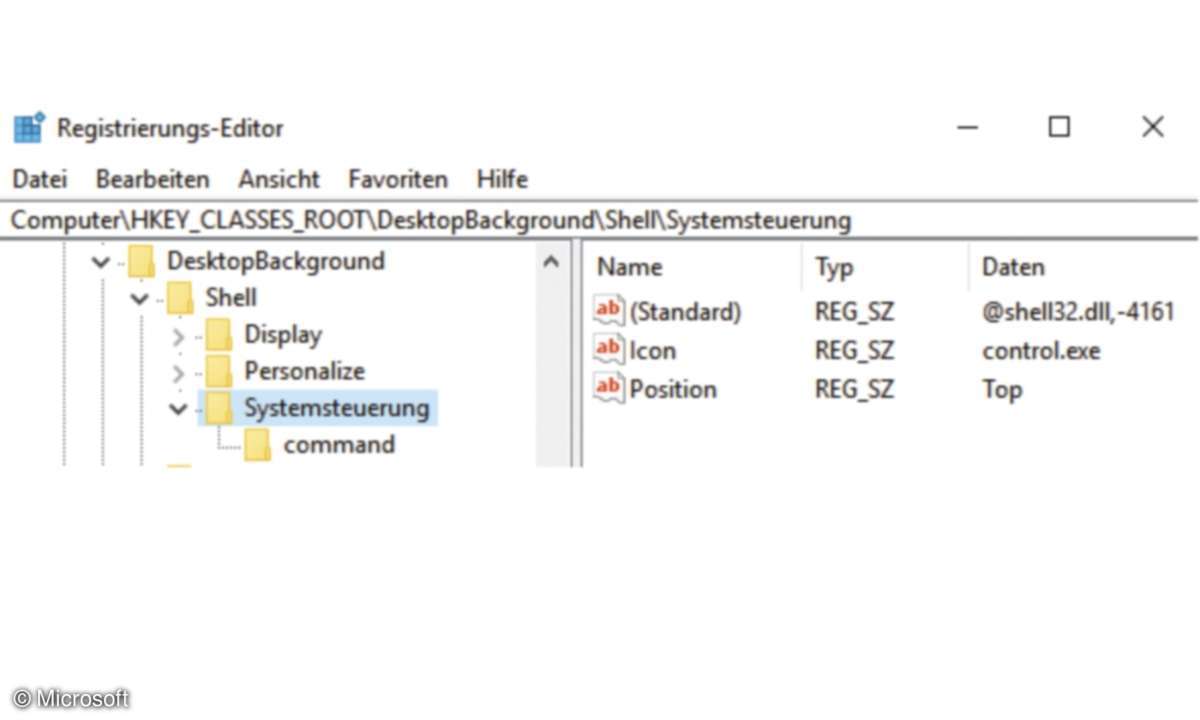
Bleiben Sie im rechten Bereich des Registrierungs-Editors, klicken Sie dort mit der rechten Maustaste auf eine freie Stelle, und wählen Sie Neu/Zeichenfolge. Nennen Sie die neue Zeichenfolge Icon. Klicken Sie wiederum doppelt darauf, und geben Sie als Wert control.exe ein. Erstellen Sie auf die gleiche Weise eine weitere Zeichenfolge mit dem Namen Position, wenn Sie die Systemsteuerung nicht in der Mitte des Desktop-Kontextmenüs, sondern oben oder unten anzeigen wollen.
Der Wert Bottom setzt den Eintrag nach unten, der Wert Top setzt ihn, wie im Bild unten rechts zu sehen, ganz nach oben. Als Letztes klicken Sie im linken Bereich mit der rechten Maustaste auf den anfangs erstellten Schlüssel und wählen wiederum Neu/Schlüssel.
Geben Sie dem neuen Schlüssel den Namen command, klicken Sie im rechten Bereich doppelt auf (standard), und geben Sie als Wert ebenfalls control.exe ein. Danach finden Sie im erscheinenden Menü eine Verknüpfung zur Systemsteuerung, wenn Sie mit der rechten Maustaste auf eine freie Stelle des Desktops klicken.
Windows 10: So werden Sie OneDrive wieder los
Inzwischen bietet die OneDrive-App von Windows 10 bei jeder Gelegenheit ungefragt und in meist aufdringlicher Form ihre Dienste an. Auch wenn man den automatischen Start deaktiviert hat taucht die App immer wieder auf und das sogar, wenn man mit einem lokalen Benutzerkonto am PC arbeitet und bei OneDrive noch gar nicht angemeldet ist.
Das Einzige, was hier wirklich Abhilfe schafft, ist die Deinstallation (das ist nicht endgültig, bei Bedarf können Sie OneDrive jederzeit wieder installieren). Klicken Sie mit der rechten Maustaste auf das Windows-Symbol in der Taskleiste, und wählen Sie ganz oben im "Win-X"-Menü Apps und Features.
Geben Sie auf der erscheinenden Dialogseite am besten OneDrive in das Suchfeld ein. Klicken Sie anschließend auf das angezeigte Suchergebnis Microsoft OneDrive. Daraufhin erscheint die Schaltfläche Deinstallieren. Klicken Sie diese an, und bestätigen Sie die Nachfrage der Benutzerkontensteuerung. Die App ist in wenigen Sekunden deinstalliert.
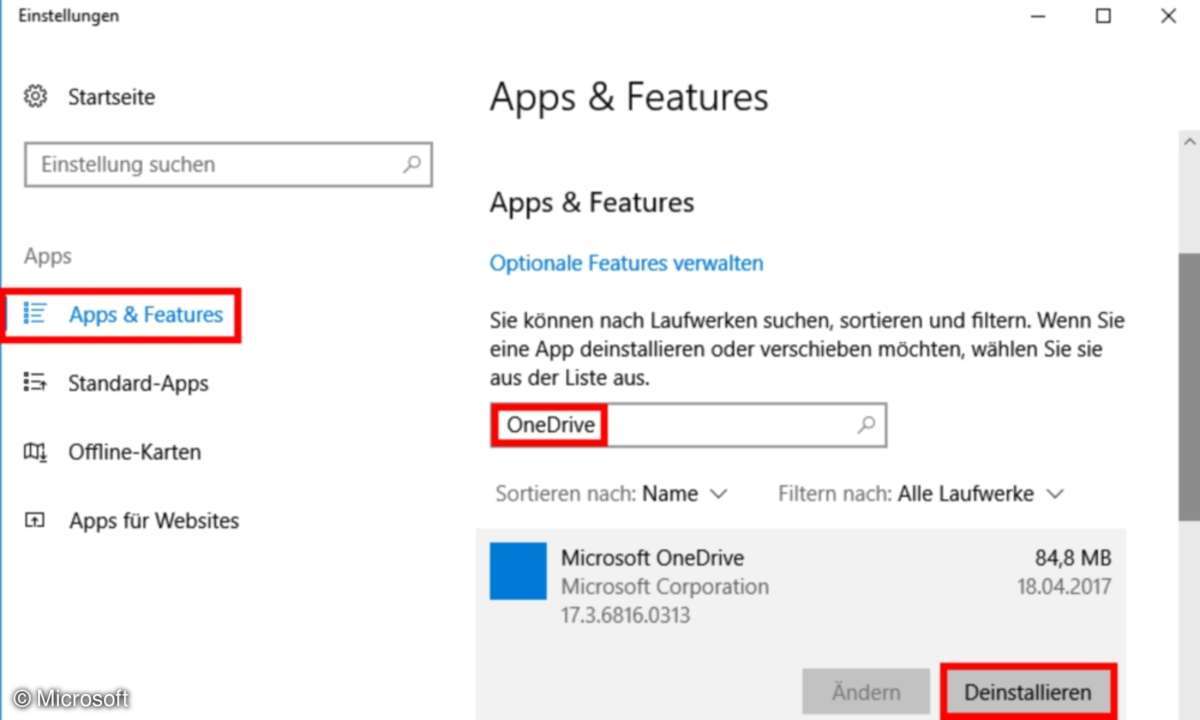
Windows 10: So können Sie den OneDrive-Ordner entfernen
Wenn Sie, wie im vorigen Tipp "So werden Sie OneDrive wieder los" beschrieben, die OneDrive-App deinstalliert haben und Sie auch den Ordner im Windows Explorer loswerden möchten (dieser hat nach Deinstallation der App keine spezielle Funktion mehr, er lässt sich aber nicht auf die übliche Weise löschen), müssen Sie sich in die Registry begeben.
Starten Sie, wie weiter oben im Tipp "Systemsteuerung ins Desktop-Kontextmenü bringen" beschrieben, den Registrierungs-Editor, und navigieren Sie im linken Bereich zum Schlüssel HKEY_ CLASSES_ROOT\CLSID\{018D5C66-4533-4307-9B53- 224DE2ED1FE6}. Klicken Sie im rechten Bereich doppelt auf System.IsPinnedToNameSpaceTree, und ändern Sie den Wert von 1 auf 0. Danach sollte auch der OneDrive- Ordner verschwunden sein.
Windows 10: OneDrive reaktivieren
Möchten Sie OneDrive einmal wieder verwenden, ist die App samt Windows-Explorer-Ordner im Nu wieder installiert. Drücken Sie [Windows] + [R], und geben Sie im erscheinenden Dialogfeld Folgendes ein: %windir%\ SysWOW64\OneDriveSetup.exe.
Klicken Sie anschließend auf OK oder drücken Sie die Eingabetaste. Bestätigen Sie die Meldung der Benutzerkontensteuerung mit Ja. Danach brauchen Sie nur noch abzuwarten, bis Windows OneDrive wieder installiert und eingerichtet hat. Es spielt keine Rolle, ob Sie zuvor nur die App oder auch den OneDrive-Ordner entfernt hatten.
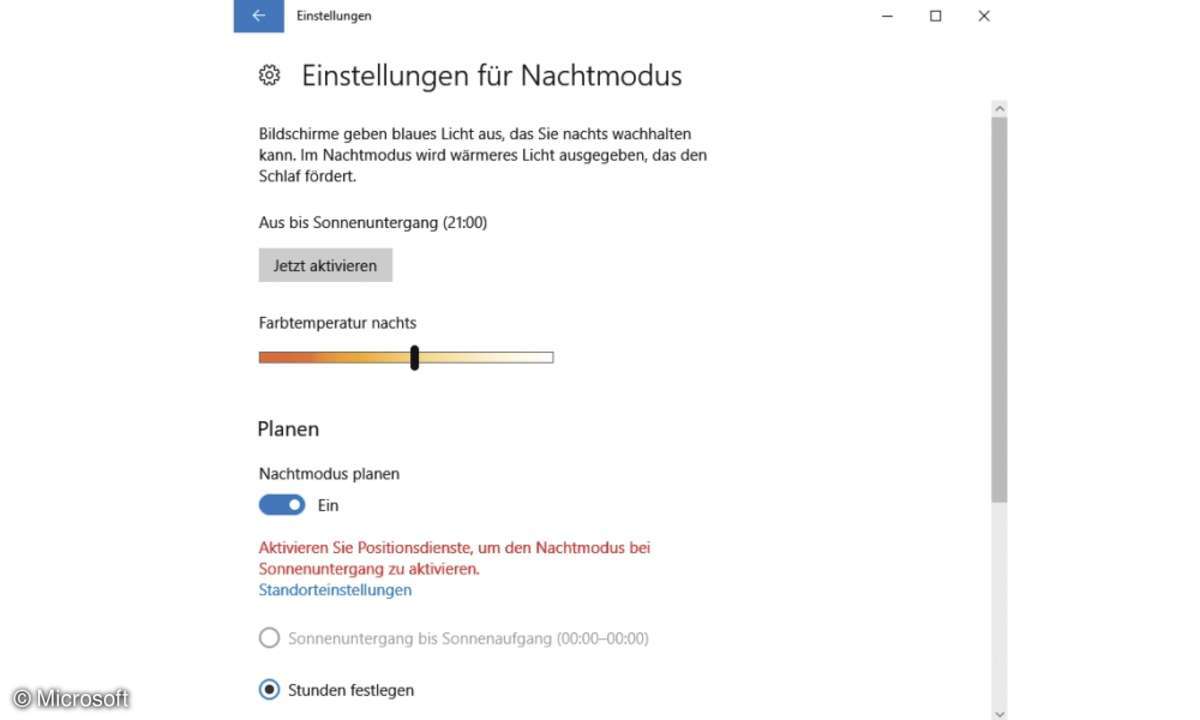
Windows 10: Nachtmodus
Das Creators Update hat Windows 10 mit einem optionalen Nachtmodus versehen. Im Nachtmodus gibt der Bildschirm wärmeres Licht aus, was einen erholsamen Schlaf nach dem Arbeiten am PC fördern soll. Um den Nachtmodus einzuschalten, klicken Sie im Startmenü auf das Zahnradsymbol (alternativ: [Windows] + [I]), auf der Startseite der Windows-Einstellungen auf System und selektieren dann ganz oben im linken Bereich die Kategorie Bildschirm.
Setzen Sie den Schalter im rechten Bereich auf Ein. Standardmäßig beginnt der Nachtmodus um 21:00 Uhr, und er endet um 7:00 Uhr. Über die Verknüpfung Einstellungen für Nachtmodus gelangen Sie zur Dialogseite, die in der Abbildung zu sehen ist. Hier können Sie bei Bedarf andere Zeiten festlegen oder die für den Nachtmodus verwendete Farbtemperatur anpassen. Probieren Sie den Nachtmodus einfach einmal aus.











